

Pode criar as suas localizações externas FTP, SMB, WebDAV, com o WebTools Express.
Para informações mais detalhadas sobre as definições de rede, consulte o plotWAVE-colorWAVE Connectivity Manual for Windows.
Não se esqueça de ativar o protocolo [SMB].
Não se esqueça de ativar [FTP] no separador [Configuração] - [Conectividade].
Certifique-se de que o URL para [WebDAV] não está bloqueado.
Para este procedimento necessita de iniciar sessão como Administrador de sistema.
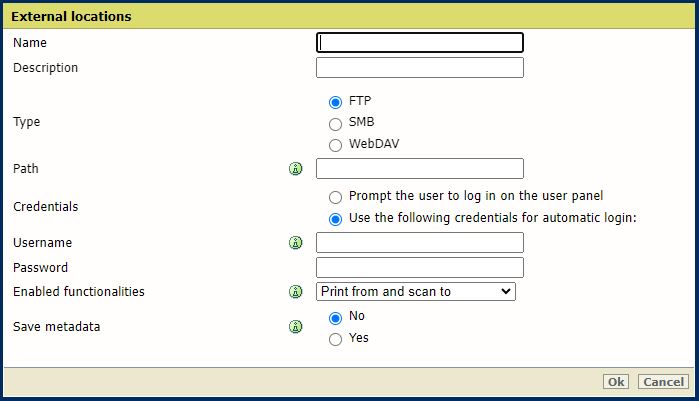
Para [FTP], utilize a sintaxe: hostname[/path] (exemplo: myhost/mydirectory/scantofile).
Para [SMB], utilize a sintaxe: \\hostname\sharename[\path] (exemplo: \\myhost\myshareddirectory\scantofile).
Para [WebDAV], utilize o URL HTTP completo (por exemplo: http://example.webdav.org:8080/repository/).
Utilize as definições de proxy configuradas para o acesso à Internet. Poderá ser necessário desativar esta definição se estiver a configurar uma localização numa rede local.
Selecione [Pede ao utilizador para iniciar sessão no painel de controlo] quando pretender que o utilizador inicie sessão no painel de utilizadores.
A janela de início de sessão aparece quando o utilizador tentar aceder à localização externa no painel de controlo.
Selecione [Utilize as seguintes credenciais para início de sessão automático:] quando pretender configurar as credenciais aqui.
Não é pedido ao utilizador para iniciar sessão no painel de controlo quando tentar aceder à localização externa.
O [Nome do utilizador] dá acesso à localização externa. O utilizador tem de ter, pelo menos, permissões de leitura e escrita para a localização externa. Para os destinos SMB, o formato deve ser o seguinte: Nome de utilizador local: "IPaddress\username" ou "hostname\username". Nome de utilizador do domínio: "domain\username".
Introduza a [Palavra-passe] que pertence ao nome de utilizador.
[Sim] significa: um ficheiro de digitalização enviado para esta localização será acompanhado por um ficheiro de metadados, se tiverem sido fornecidos metadados. O nome do ficheiro de metadados é o nome do ficheiro de digitalização seguido de '.xml'. Por exemplo, scan001.pdf será acompanhado por um ficheiro de metadados scan001.pdf.xml.
Os metadados podem ser utilizados por um fluxo de trabalho automatizado para ligar o ficheiro digitalizado a um utilizador.
Para digitalizar para uniFLOW [Guardar metadados] tem de ser definido para [Sim].
O sistema valida a localização externa e emite uma mensagem de erro se a validação falhar.
Em caso de erro, pode clicar em "Guardar" para guardar a localização externa com o erro ou clicar em "Alterar" para alterar as entradas.
A localização externa pode ser usada através do painel de controlo e nas WebTools Express.